Описание таблицы Excel
«Учет и планирование доходов и расходов»
версия 3.1 от 6 августа 2021
Предназначена для учета доходов и расходов, планирования с учетом ожидаемых трат и поступлений не очень сложного бюджета, например: личные доходы, семейный бюджет, бюджет малого бизнеса.
Описание
Таблица предназначена для учета доходов и расходов по нескольким счетам (до пяти). Предполагается что на одном листе учитываются операции одного месяца. Каждую фактически сделанную операцию (доход или расход) можно отнести к одной из статей. Кроме фактически сделанных операций можно вводить суммы планируемых операций с целью определения моментов нехватки средств.
Об авторе

Со мной можно связаться по почте v_v_prokhorov@mail.ru (v_v_prokhorov@mail.ru), по телефону +7 927 055 9473, ВКонтакте vk.com/vvprokhorov
Названия статей при вводе операций выбираем из выпадающего списка. Список статей можно редактировать: добавлять, удалять, изменять названия. Таблица рассчитывает остатки и обороты по каждому счету, каждой статье и общие. Кроме того, можно вычислять обороты по указанной статье за указанный период.
В исходном состоянии таблица состоит из трех листов. Два листа с пояснениями и один рабочий лист. Он содержит данные, которые могут служить примером. Новые рабочие листы добавляются кнопкой Новый месяц/лист. Для каждого месяца предназначен отдельный лист.
Таблица защищена от случайных изменений (а проще говоря — от порчи формул), ячейки для ввода данных (не защищенные) выделены голубоватым фоном. Как при необходимости снять защиту написано на первом листе таблицы.
Итоги
Таблица начинается с итогов.
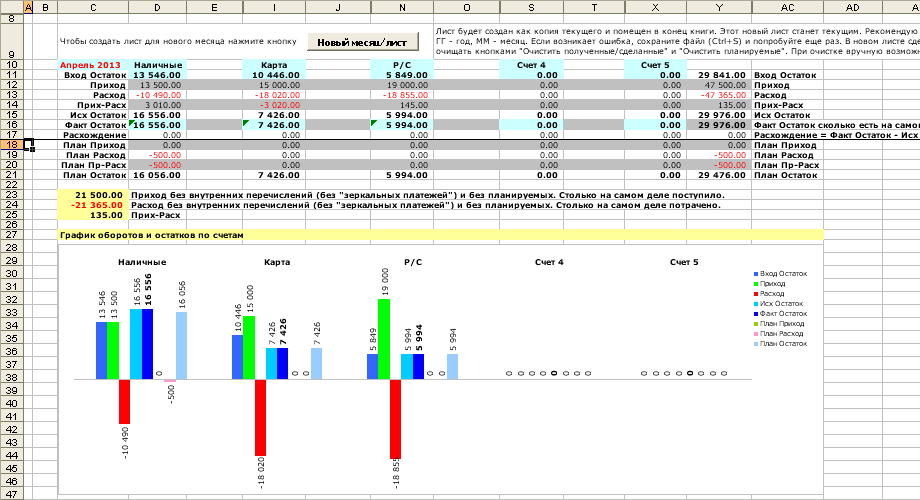
- Вводятся входящие остатки
- Рассчитываются суммарные приход и расход.
- Рассчитываются исходящие остатки с учетом сделанных операций. Далее — исходящие остатки.
- Рассчитываются исходящие остатки с учетом планируемых операций. Далее — планируемые остатки.
Здесь же вводятся фактические исходящие остатки (далее — фактические остатки). Если вы забываете записывать некоторые операции, фактические и расчетные исходящие остатки будут отличаться.
Эта часть таблицы содержит, пожалуй, самую важную информацию. Поэтому она закреплена и всегда находится перед глазами при прокрутке. При желании закрепление области можно снять.
Учет доходов и расходов ведется по нескольким счетам и, кроме того, между этими счетами тоже возможны платежи. Такие внутренние платежи называются «зеркальными». Эти зеркальные платежи существенно увеличивают общие суммы прихода и расхода. Поэтому возникает проблема расчета реальной общей суммы прихода и общей суммы расхода по всем счетам без учета зеркальных платежей. Таблица решает эту проблему.
Ниже остатков и суммарных прихода / расхода выводятся суммы общего прихода и расхода по всем счетам без учета зеркальных платежей и без планируемых. Т.е. сколько реально поступило и сколько реально потрачено. Ниже будет приведен пример.
Далее следует график остатков и оборотов по счетам.
Как видно на скриншоте (образе экрана), суммарный приход по всем счетам 47 500, но если убрать зеркальные платежи расход с расчетного счета / приход на карту и расход с карты / приход в наличные, то на самом деле суммарный приход 21 500.
Полученные доходы, сделанные расходы
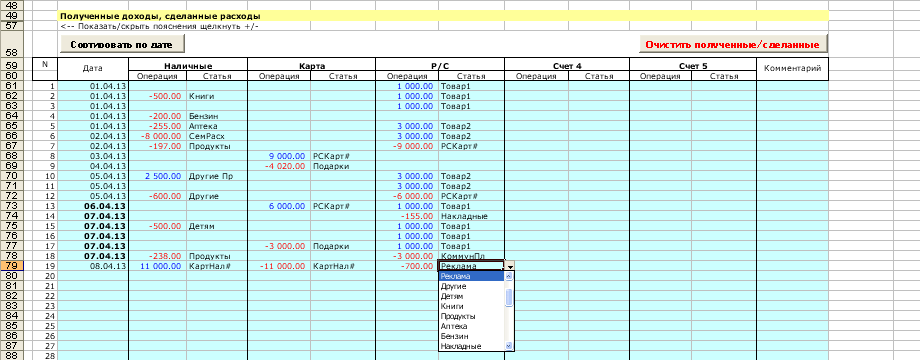

Дата операции вводится в столбец Дата. Текущая дата вставляется нажатием Ctrl+; (символ «;» на той же клавише где буква «ж»). Жирным выделяются даты суббот и воскресений, это делает таблица.
Суммы операций вводятся в столбец Операция, Операции расхода вводятся со знаком минус. Красным расход помечает сама таблица. Пояснения можно писать справа в столбце Комментарий или в примечании к ячейке (Shift+F2).
Статья доходов / расходов выбирается из выпадающего списка. Список автоматически формируется из списка статей, которые вы вводите в нижней части листа. Эта часть будет показана далее.
В исходном состоянии эта часть таблицы содержит 100 строк для ввода сумм доходов и расходов. В таблице есть подробная инструкция как правильно вставить строки, если понадобится, без порчи форму.
Посмотрите подробнее в Демо-версии
Посмотрите как получить таблицу
Планируемые доходы и расходы


Дата операции вводится в столбец Дата. Текущая дата — Ctrl+;.
Суммы операций вводятся в столбец Операция, Операции расхода вводятся со знаком минус. Правее, в соседней ячейке вычисляется остаток с учетом введенной операции.
Обороты за период по указанной статье

Статья выбирается из выпадающего списка.
Статьи и Обороты суммарно по статьям
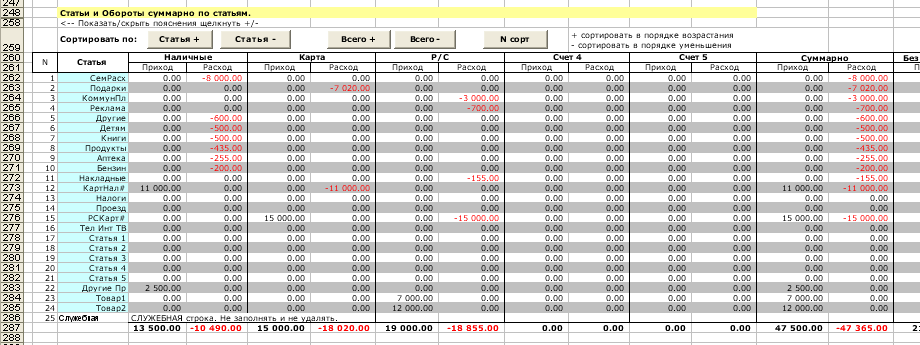
В столбце Статья список статей доходов и расходов, который мы видим в выпадающем списке при вводе сделанных доходов и расходов. Правее названия статьи суммарные обороты этой статьи по каждому счету и общие. Как правильно добавить новую статью в список подробно написано в таблице.
При изменении списка статей, автоматически меняется выпадающий список.
Список статей можно сортировать пятью способами, нажимая соответствующую кнопку. На показанном примере список отсортирован по столбцу Всего в порядке возрастания.
Графики оборотов
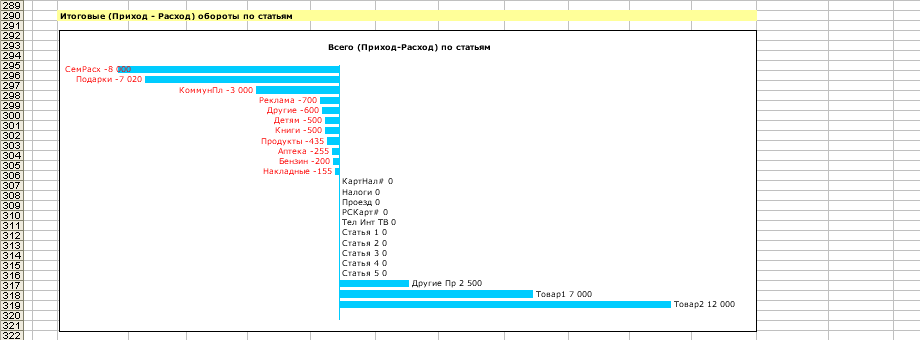
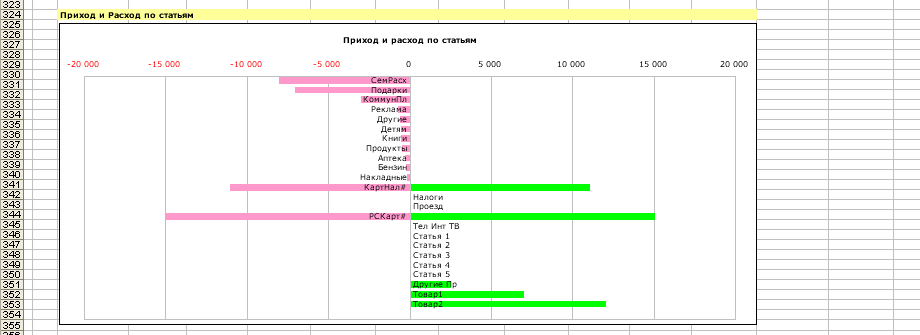
Начало работы
Вы получаете таблицу заполненную примерными данными. Посмотрите на эти числа и поэкспериментируйте с ними.
Потом надо:
- Создать лист для нового месяца кнопкой Новый месяц/лист.
- Очистить лист — нажать кнопки Очистить полученные/сделанные и Очистить планируемые. Перед очисткой будет запрошено подтверждение.
- Ввести входящие остатки по всем счетам.
- Вввести фактические остатки. В начале месяца входящиий остаток должен быть равен фактическому остатоку. Расхождение должно быть равно 0.
В течение месяца
- Регулярно вводить новые фактические остатки.
- Вводить сделанные расходы и полученные доходы.
- Вводить планируемые доходы и расходы.
- По мере совершения переносить планируемые расходы/доходы в сделанные.
Более подробные инструкции содержатся в таблице.
Таблицы работают в Excel для Windows и Mac. В ОpenOffice не работают. Вариант для Windows нельзя запускать на Mac, т.к. таблица будет испорчена.
Как получить таблицу
Ссылка на скачивание будет отправлена по электронной почте. Стоимость таблицы «Учет и планирование доходов и расходов» 595 руб., возможна оплата в рассрочку без переплаты четырьмя равными частями по 148.75 руб. Вы получаете таблицу сразу после первой оплаты 148.75 руб. Вторая и последующие оплаты будут списаны каждая через 14 дней, таким образом, общий срок рассрочки составляет 42 дня.
Я гарантирую:
- Доставка в течение от нескольких минут до нескольких часов после прихода платежа в зависимости от способа оплаты. Сроки прохождения платежа для различных способов оплаты см. ниже.
- Таблицы проверены сотнями покупателей. С мая 2008 года по февраль 2024 года продано 9696 копий этой и других моих таблиц.
- Все таблицы заполнены данными, которые служат примером и помогают понять логику работы.
- Таблицы снабжены подробными пояснениями по заполнению и работе.
- Отвечаю на любые вопросы по работе с таблицами. Конечно, предполагается что вы знакомы с предметной областью и имеете базовые навыки работы с Excel.
При выходе новой версии:
- Стоимость обновления зависит от того, насколько увеличивается функциональность новой версии таблицы.
- Сообщения о новых версиях получают только подписчики рассылки. Форма подписки внизу страницы.
Для оформления заказа надо нажать зеленую кнопку, в ходе оформления можно выбрать удобный для вас способ оплаты. Для оплаты частями надо выбрать способ оплаты Robokassa и далее вид оплаты «Подели». Более подробная информация о способах оплаты и получения таблиц приведена ниже зеленых кнопок.
 Видео инструкция по оформлению заказа и оплате
Видео инструкция по оформлению заказа и оплате
Откроется в новом окне
Телефон для вопросов оплаты и доставки +7 927 055 9473
почта v_v_prokhorov@mail.ru (v_v_prokhorov@mail.ru)
Таблица
«Учет и планирование доходов и расходов»
Вариант для Windows: 595 руб. (или в рассрочку 4 платежа по 148.75 руб.)
Вариант для Mac и Windows: 714 руб. (или в рассрочку 4 платежа по 178.5 руб.)
Таблицы работают в Excel для Windows и Mac. В ОpenOffice не работают. Вариант для Windows нельзя запускать на Mac, т.к. таблица будет испорчена.
Оформление заказа, оплата и получение таблиц
- Нажать зеленую кнопку, соответствующую нужному варианты таблиц (если вариантов несколько).
- В новой вкладке откроется страница оформления заказа.
- Ввести код скидки (если он есть). Периодически проводятся акции скидок, поэтому советую подписаться на рассылку. Форма подписки внизу страницы.
- Ввести адрес своей электронной почты. Нажать кнопку [Оформить заказ]
- Откроется страница выбора способа оплаты. Формально способов оплаты три:
- Robokassa.
- Юр. лицам через банк. При оформлении заказа получите счет.
- Физ. лицам через банк. При оформлении заказа получите квитанцию по форме ПД-4.
Фактически, способов оплаты два: Robokassa и банк. Подробнее о способах оплаты см. ниже.
- Выбрать удобный способ и оплатить.
Способы оплаты:
- Robokassa. Сервис приема платежей в интернете. Можно оплачивать используя компьютер (телефон) или через терминалы приема платежей и салоны связи. Возможна оплата в рассрочку без переплаты четырьмя равными частями. Этот вид оплаты называется «Подели». Вы получаете таблицу сразу после первой оплаты. Вторая и последующие оплаты будут списаны каждая через 14 дней, таким образом, общий срок рассрочки составляет 42 дня.
- Карты Visa, MasterCard, Maestro, Мир. В том числе карты иностранных банков.
- Интернет-клиент Альфа-Банк, Русский Стандарт, Промсвязьбанк и др.
- Электронные деньги ЮMoney (Яндекс.Деньги), QIWI, WebMoney, Wallet One (W1), Элекснет
- Терминалы
- Салоны связи Евросеть, Связной
Robokassa высылает электронный чек согласно 54-ФЗ «О применении контрольно-кассовой техники».
- Банк. Можно оплачивать с расчетного счета организации, через Сбербанк Онлайн, сервисы интернет-клиент других банков или через кассу любого банка.
На расчетный счет 40802810556000029171
Индивидуальный предприниматель Прохоров Владимир Викторович,
ИНН 645400330452,
КПП 0 (у ИП нет реквизита КПП, если требуется ввести — вводите 0),
ПОВОЛЖСКИЙ БАНК ПАО СБЕРБАНК,
кор.сч. 30101810200000000607,
БИК 043601607.
Обратите внимание, что указание формы собственнсти (Индивидуальный предприниматель) является обязательным.
После оформления заказа можно распечатать счет для юр. лиц
или квитанцию по форме ПД-4 для физ. лиц.
Также можно получить счет, написав на v_v_prokhorov@mail.ru (v_v_prokhorov@mail.ru).
В назначении платежа обязательно указывайте номер счета, например:
По счету № ... За электронные таблицы «Учет и планирование доходов и расходов». Без НДС.
При платежах не из России в начале назначения платежа укажите код валютной операции {VO10100}
Например, назначение платежа:
{VO10100} По счету № ... За электронные таблицы «Учет и планирование доходов и расходов». Без НДС.
Где VO — заглавные латинские буквы, 10100 — цифры. Фигурные скобки обязательны. Пробелы внутри фигурных скобок не допускаются.
Доставка:
Cсылка на скачивание таблиц будет отправлена на указанный в заказе e-Mail после поступления денег. Придет письмо с темой «Вы оплатили счет №…». Если его долго нет, проверьте папку СПАМ.
Для способа 1 (Robokassa) письмо со ссылкой отправляется автоматически, сразу после поступления денег. Обычное время поступления денег — минуты. Сервис Robokassa высылает электронный чек согласно 54-ФЗ «О применении контрольно-кассовой техники».
Для способа 2 (Банк) письмо со ссылкой отправляется после поступления платежа на расчетный счет. Время поступления денег от нескольких часов до 2 рабочих дней, обычно, в пределах рабочего дня. Юридическим лицам и ИП высылаю pdf-копии накладной по форме Торг 12. Оригинал накладной высылается по запросу, в запросе укажите, пожалуйста, почтовый адрес.
Если нужны еще какие-либо документы, прошу согласовать этот вопрос ДО ОПЛАТЫ.
Дальнейшая переписка по поводу полученных таблиц
Дальнейшая переписка по поводу полученных таблиц (вопросы по работе с таблицами, обновления и т.п.) происходит через адрес, на который были отправлены таблицы. При переписке по эл.почте сохраняйте, пожалуйста, историю переписки, т.е. включайте в ответ все предыдущие письма и ответы на них. При этом помещайте Ваше сообщение вверху (перед историей).
Владимир Прохоров, 6 августа 2021
P.S.
Если вы хотите получить рабочую версию одной таблицы и демо-версии всех остальных моих таблиц, подпишитесь на ознакомительную серию из 9 писем с кратким описанием таблиц
- Рабочую версию таблицы «Учет доходов и расходов». Ссылка на скачивание в первом письме.
- Демо-версии всех моих таблиц: Оценка стоимости бизнеса, Платежный календарь, Себестоимость, Инвестиции, Фин.анализ МСФО, Фин.анализ РСБУ, Точка безубыточности, Анализ ассортимента, Диаграмма Ганта, Личное планирование. Ссылка на скачивание в первом письме.
- Скидку 40% (4706 руб.) на комплект из пяти моих таблиц. Как получить скидку — во втором письме.
- Скидку порядка 20% на отдельные таблицы. Как получить скидку — в письме с описанием конкретной таблицы.
- Скидку 20% на новые таблицы. Срок действия скидки трое суток с момента отправки письма о новой таблице.
- Сообщения о новых таблицах.
- Сообщения о новых версиях таблиц.
- Сообщения об акциях скидок. Обычно срок действия скидки трое суток с момента отправки письма о скидке.
- Сообщения об исправленных вариантах при обнаружении ошибок.
Кроме этого, прошу учесть, что извещения об акциях скидок и выходе новых версий получают только подписчики. Никаких специальных объявлений на сайте не делается.
Некоторые письма рассылки будут содержать предложения с ограниченным сроком, поэтому рекомендую подписаться на тот адрес, который вы регулярно просматриваете.
Не рекомендую подписываться на корпоративные почтовые ящики, т.к. есть вероятность что почтовый сервер посчитает рассылку спамом.
Вводите адрес способом копирования/вставки. При ручном вводе велика вероятность ошибки. Я это вижу по адресам подписчиков ***@gmai.com, ***@gmail.ru, ***@mall.ru и подобным. Сколько опечаток делают в той части адреса, которая стоит до @, трудно представить.
Если письмо с подтверждением подписки не пришло в течение нескольких минут — адрес с ошибкой или письмо попало в спам.
Посмотрите полный список таблиц
Финансовый анализ. Главная страница